Damit diese Erfahrung so traumatisch wie möglich ist, müssen wir immer eine gute Sicherung aller wichtigen Daten haben. Wenn also etwas schief geht und wir zumindest alles neu installieren müssen, werden wir unsere Bilder und Dokumente nicht verlieren, die uns viel Geld kosten könnten, um sie zu mieten zu einem Experten, um sie zu erhalten.
Zeitmaschine
Es ist eine der einfachsten und einfachsten Möglichkeiten, Backups in OSX zu speichern. Es ist standardmäßig in das Betriebssystem integriert. Wir registrieren ein Festplattenlaufwerk und Time Machine ist für das Erstellen inkrementeller Backups verantwortlich, sodass nur Änderungen oder Aktualisierungen vorgenommen werden die dateien, die wir wirklich geändert haben.
Dank dessen können wir, wenn etwas passiert oder wir in einen anderen Zustand zurückkehren möchten, einfach eine zeitliche Regression auf die benötigte Version und die verlorene oder geänderte Datei durchführen, die wir in ihrem ursprünglichen Zustand sehen:
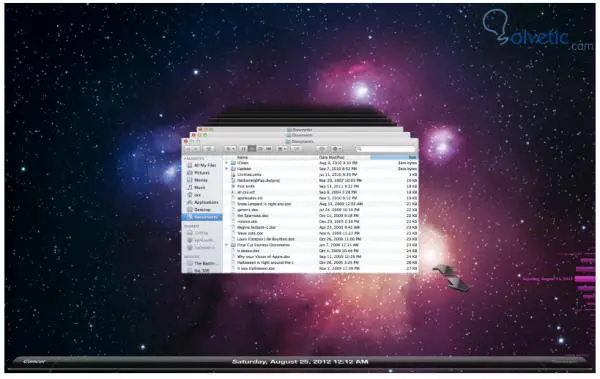
Machen Sie die Sicherung
Wir wissen bereits, worauf wir zählen können, um unsere Backups zu erstellen. Jetzt werden wir sehen, wie wir unsere Arbeit erledigen können. Wir müssen zuerst eine Festplatte an unseren Mac anschließen . Normalerweise kann dies eine externe Festplatte sein, entweder USB oder FireWire Das einzige, was wir wissen sollten, ist, dass die Festplatte dieselbe oder eine größere Kapazität haben muss als die Festplatte unseres Mac, die wir sichern möchten.
Sobald wir die Anwendung gestartet haben, mit der wir unsere Dateien sichern können, sehen wir etwas Ähnliches wie das folgende Bild:
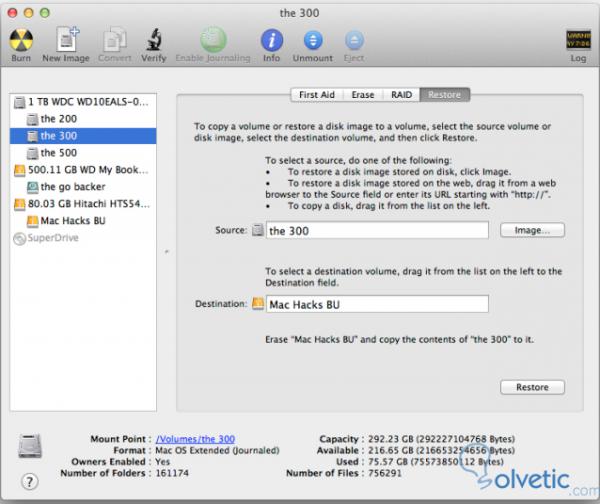
Wie wir auf der linken Seite der Anwendung sehen können, gibt es verschiedene Festplatten, die wir unterstützen können. Eine weitere wichtige Tatsache ist, dass OSX jede Partition innerhalb einer physischen Festplatte als separate Festplatte behandelt. Dies ist nützlich, weil wir eine kleinere Partition für unsere definieren können wirklich wichtige Daten und so müssen wir nicht nach einer so großen Festplatte suchen, um die Sicherung durchzuführen.
Wenn Sie auf ” Wiederherstellen” oder ” Wiederherstellen” klicken, wird ein Dialogfeld angezeigt, in dem Sie darüber informiert werden, dass alle am Zielort gespeicherten Inhalte gelöscht werden. Wenn Sie sich also noch nicht sicher sind, können Sie die Aktion abbrechen, sobald Sie versichert sind .
Nach diesem Tutorial können wir ein sichereres System haben, um zu versuchen, alle gewünschten Änderungen und Anpassungen vorzunehmen, ohne befürchten zu müssen, dass unsere wertvollen Daten und Dateien verloren gehen.